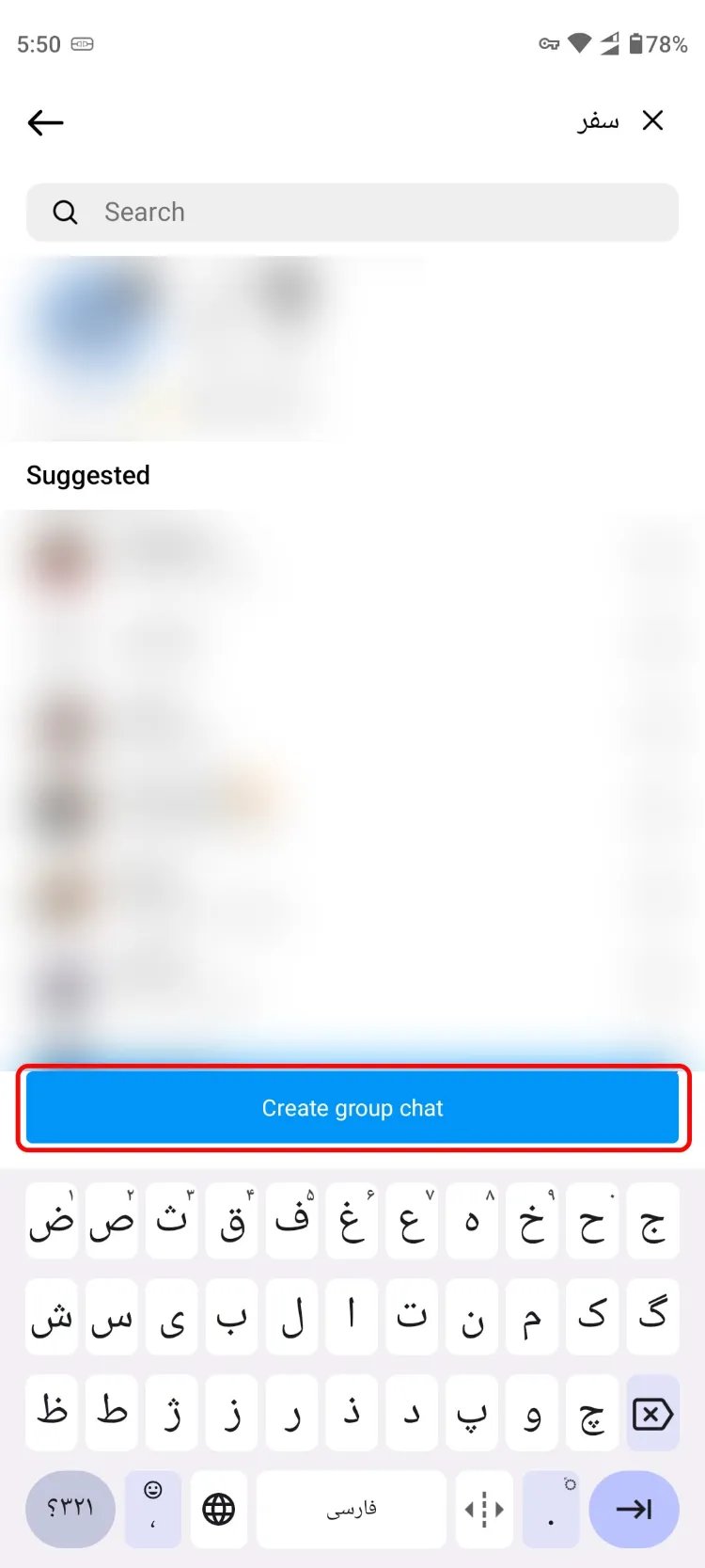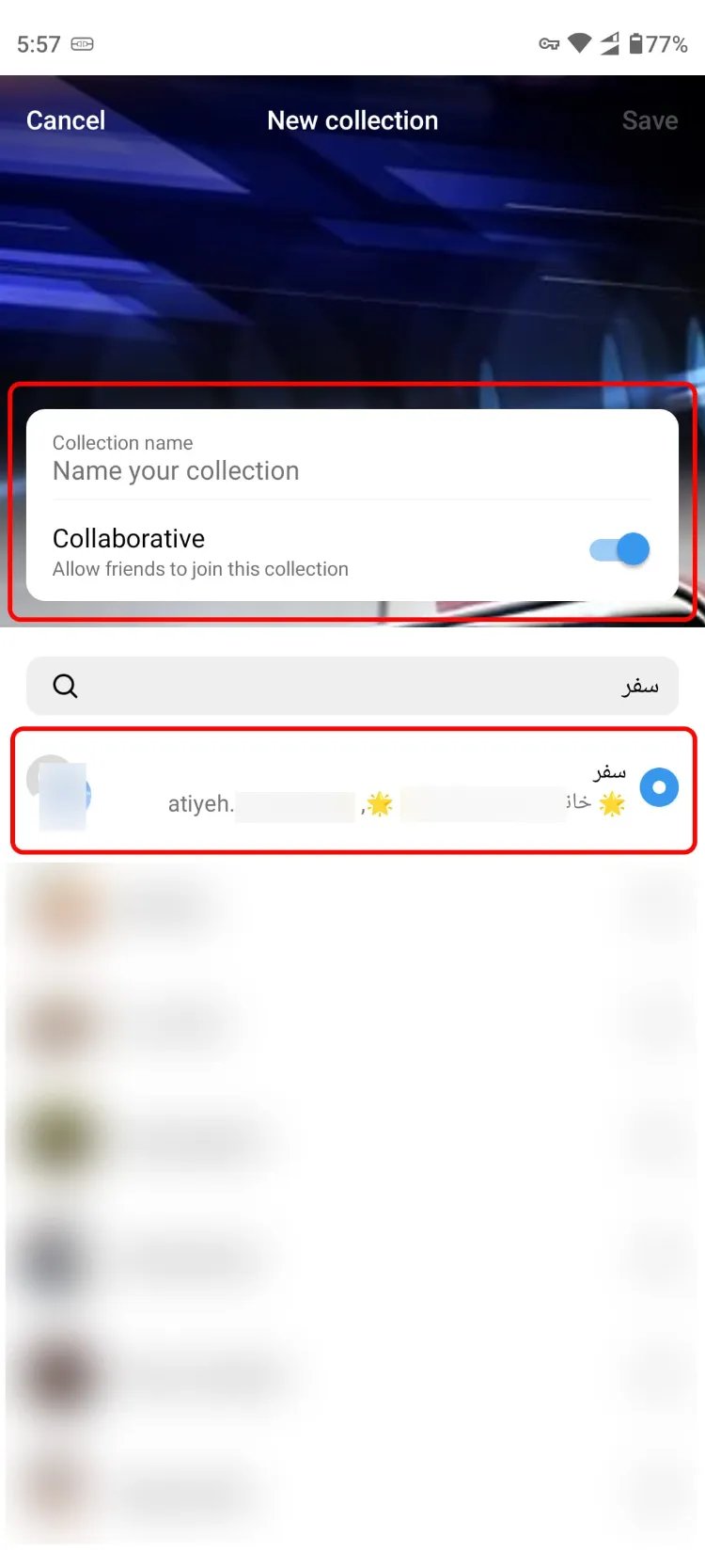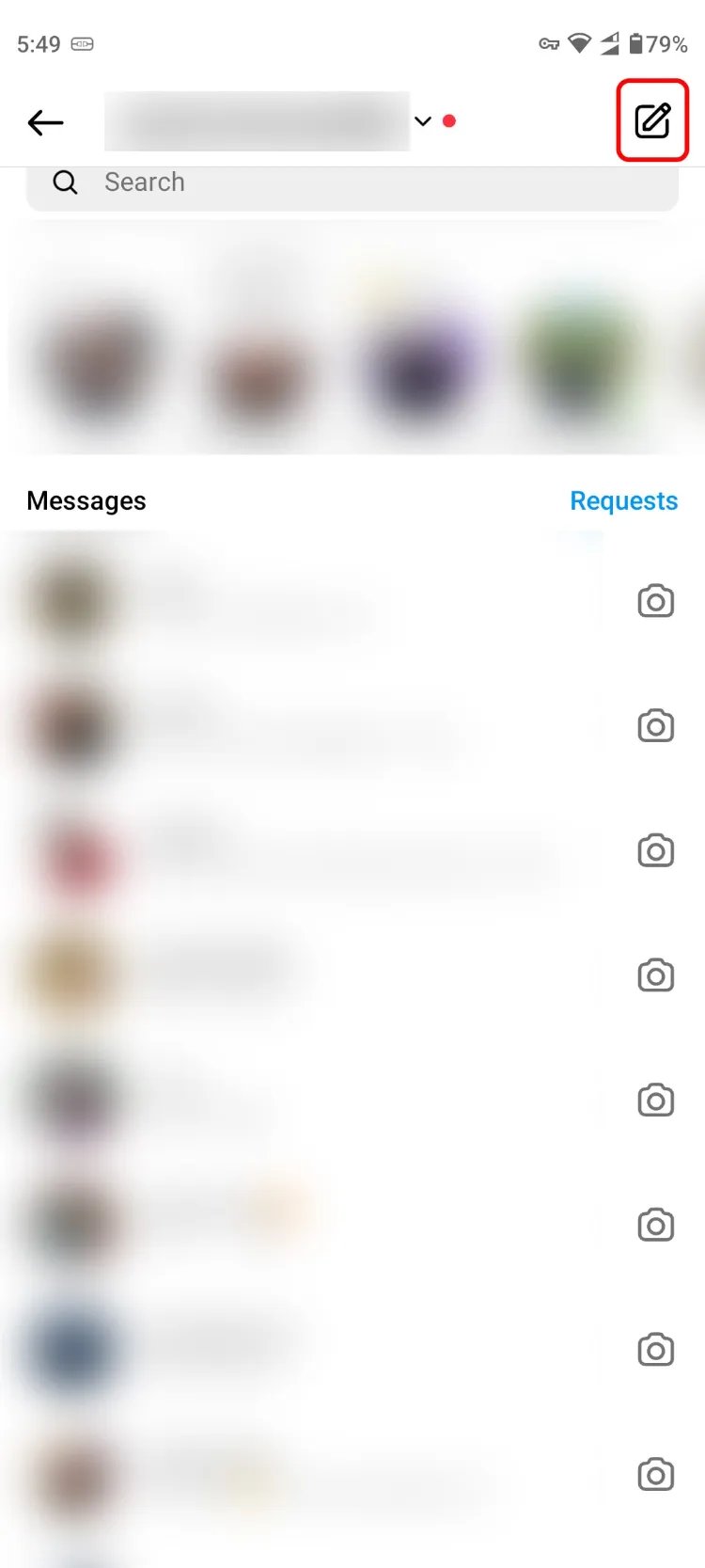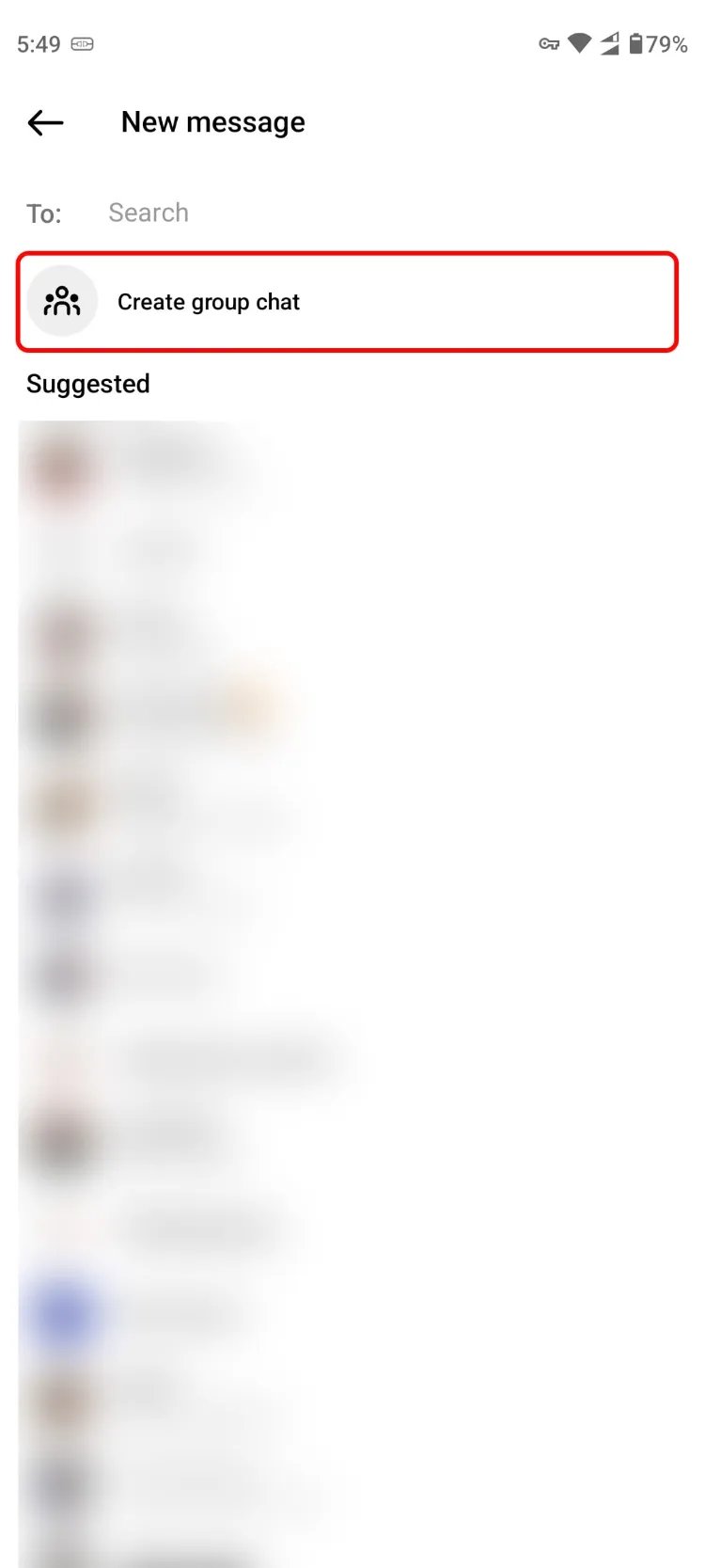چطور در اینستاگرام با دیگران فضای اشتراکی برای ذخیره محتوا داشته باشیم؟
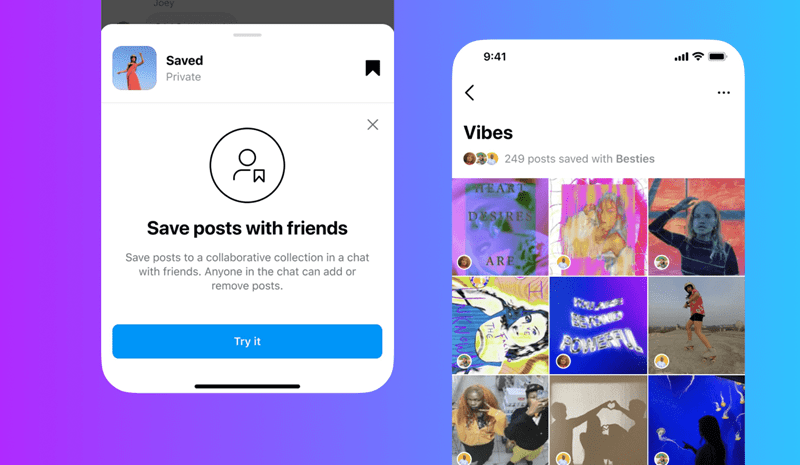
ویژگی Collaborative Collection به کاربران اجازه میدهد تا با ایجاد فضایی اشتراکی بتوانند پستهای خود را ذخیره کنند و با دوستان به اشتراک بگذارند.
احتمالاً برای شما هم پیش آمده است که پیشاز رفتن به سفر، از طریق پستهای اینستاگرام به دنبال جاهای دیدنی بودهاید و خواستهاید آن را در جایی ذخیره کنید یا با همسفران خود بهاشتراک بگذارید. شما میتوانید با ویژگی Collaborative Collection (مجموعهی مشارکتی) اینکار را بهراحتی انجام دهید.
در این راهنما، به معرفی ویژگی Collaborative Collections و نحوهی استفاده از آن میپردازیم.
ویژگی Collaborative Collections اینستاگرام چیست؟
قابلیت Collaborative Collections ویژگی کاربردیای در اینستاگرام است که به شما امکان میدهد پستها و محتواهای مورد علاقهتان را ذخیره کنید و با دوستان خود بهاشتراک بگذارید. همچنین دوستان شما هم میتوانند اینکار را انجام دهند. هر زمان که فردی پست یا ریلزی را در فضای اشتراکی اضافه کند، تمام افراد اعلانی دریافت خواهند کرد.
چگونه از Collaborative Collections استفاده کنیم؟
ابتدا پست مورد نظرتان را برای افزودن به Collaborative Collections پیدا کنید، روی آیکون بوکمارک ضربه بزنید و Save to Collection را انتخاب کنید.
در قسمت Collection name نام دلخواهتان را بنویسید و با روشنکردن دکمهی Collaborative فرد مورد نظرتان را برای اضافهکردن به گروه انتخاب کنید، سپس روی دکمه Save ضربه بزنید.
بهگفتهی اینستاگرام امکان افزودن 250 نفر به Collaborative Collections وجود دارد؛ اما ظاهراً هنگام ایجاد آن نمیتوانید بیشتر از یک نفر را انتخاب کنید.
آموزش اضافه کردن افراد به Collaborative Collections
از طرفی دیگر، گزینهای برای دعوت اعضای بیشتر در آینده وجود ندارد. برای اضافهکردن افراد بیشتر راهکاری وجود دارد که در ادامه به آن میپردازیم:
ابتدا چت گروهی در اینستاگرام بسازید. به دایرکت بروید و روی آیکون قلم در گوشهی سمت راست بالا ضربه بزنید. Create a Group Chat را انتخاب کنید.
همهی افراد مورد نظرتان را که میخواهید در گروه باشند اضافه کنید. سپس روی Create a Group Chat ضربه بزنید. حالا وقتی یک Collaborative Collections ایجاد کردید، با نوشتن اسم دلخواه در Collection name و روشنکردن Collaborative و اجازهی دسترسی، گروهی را که ساختهاید از قسمت Search جستوجو و انتخاب کنید و Save را بزنید.
بهاینترتیب میتوانید پستها را با چند نفر بهاشتراک بگذارید. شما میتوانید با رفتن به پروفایل خودتان، ضربهزدن روی منوی همبرگری و انتخاب Saved به Collaborative Collections دسترسی پیدا کنید.
چگونه Collaborative Collection را حذف کنیم؟
اگر میخواهید Collaborative Collection را حذف کنید، وارد دستهی مورد نظرتان شوید، روی سهنقطه در گوشهی بالا سمت راست ضربه بزنید و به Edit Collection بروید و Delete Collection را انتخاب کنید. همچنین میتوانید مجموعهای از پستهایی را که از قبل دارید به Collaborative Collection مد نظرتان اضافه کنید. برای انجام اینکار روی سهنقطه ضربه بزنید، Add to Collections را انتخاب کنید و سپس پستهای مورد نظرتان را برای افزودن انتخاب کنید.
نکات کلیدی برای استفاده از ویژگی Collaborative Collections:
- ذخیره پستها: با استفاده از آیکون بوکمارک زیر هر پست، میتوانید آن را به مجموعهی خود اضافه کنید.
- ایجاد مجموعه جدید: در بخش Collections، میتوانید یک مجموعه جدید با نام دلخواه خود بسازید.
- اشتراکگذاری با دوستان: با روشن کردن گزینه Collaborative، دوستان خود را به مجموعه اضافه کنید و با آنها پستها را بهاشتراک بگذارید.
- مدیریت مجموعهها: با رفتن به پروفایل خود، از بخش Saved میتوانید مجموعههای خود را مدیریت کنید.
- حذف مجموعه: با انتخاب گزینه Delete Collection، میتوانید مجموعهای را که دیگر به آن نیاز ندارید حذف کنید.
این ویژگی به شما کمک میکند تا بهراحتی پستهای مورد علاقهتان را ذخیره کرده و با دیگران بهاشتراک بگذارید. میتوانید از این ابزار برای برنامهریزی سفرها، اشتراکگذاری ایدههای طراحی داخلی، یا هر هدف دیگری که نیاز به همکاری و اشتراکگذاری محتوا با دیگران دارید، استفاده کنید.